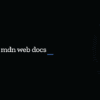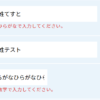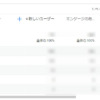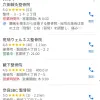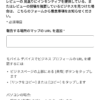御社のフォームはお客様を困らせてませんか
フォームの項目数はできる限り少なくして、フォーム項目の記入ミスを減らしましょう。さらに、ブラウザの自動入力機能や英数字の表記自動化も有効です。
目次
あるお客様から、こんなご連絡をいただきました。
『ドメイン担当者の情報に不備があるので、x日までに修正しないとドメインの利用を制限します』
というメールがムームードメインから来ました。
登録内容に間違いがないかどうか、何度も見直したのですが、間違いが見付かりません。
申し訳ないのですが、一度チェックしてもらえますか?
その際に、
もしかして、移転開業前なので看板が出ていないとか、届け出が済んでないとかが問題視されているんでしょうか?
とも尋ねられましたので、次のように説明しておきました。
年額1,000円ちょっとのドメイン取得で、そんな手間のかかる調査をするわけがありません。
間違いなく、担当者がパッと見てわかる間違いがあるはずです。
その方のムームードメイン登録情報を見てみると、「不備」が2つありました。
- 「xx町」が「市区/州」ではなく、その下の「住所1」に書いてあった
- 番地「x-xx」が「住所1」ではなく、その下の「住所2」に書いてあった
一つ目については、「市区/州」だと、市区「郡」なのか市区「町村」なのかが紛らわしいです。
そのため、「市区町村/州」と書いてほしいところ。
二つ目についても、「住所2」では具体的ではないので、「建物名など」と書いた方が間違えにくいでしょう。
フォームの項目数はできる限り少なく
私たちがフォームを作ってホームページに掲載する場合、できる限り項目の数を減らすべきです。
項目の数が多ければ多いほど、問い合わせや注文をする気が失せていきます。
極端な例ですが、Amazonでは、商品ページで【今すぐ購入】ボタンをクリックするだけで注文ができてしまいます。
病医院・施術院や士業事務所でご予約を受け付ける際に1クリックというわけにはいきません。
それでも、記入・選択する項目をもっと削れないか考えてみてください。
フォーム項目の記入ミスを減らす手だて
ドメイン登録の場合は、登録者の情報をウンザリするほど多く書く必要があります。
しかし項目数を減らせないなら、それぞれの項目で「ここには何をどこまで書けばいいんだろうか?」と考えさせない工夫が特に必要です。
- 項目名を見て「ここに何を書けばよいのか」が一目でわかるようにする。
- 記入例や注意書きを入力欄の「上に」載せておく(入力欄の下はあまり目に付かないようです)。
- 電話番号や郵便番号をハイフンごとに入力欄を分割しない。また、メールアドレスを@の前後で分割しない。
悪い例:電話番号[___]-[___]-[____]
良い例:電話番号[__________] - 必ず記入する必要がある項目は、目立つように【必須】と書いておく。
- 入力ミスを指摘するメッセージは、どの項目にどんな不備があるのかがわかるように設定しておく。
ブラウザの自動入力機能を味方に
ブラウザによっては、フォームに自動で氏名や住所、メールアドレスなどを入力してくれる機能が付いています。
便利な機能ですが、名字欄にフルネームを書き込まれたり、ふりがな欄にも漢字の名前を入力されたりすることがあります。
そこで、自動入力機能が正しく機能するように、フォームの氏名やメールアドレス、住所欄などに
氏名:
<input type="text" name="name" autocomplete="name">
郵便番号:
<input type="text" name="postal-code" autocomplete="postal-code">
都道府県:
<input type="text" name="address-level1" autocomplete="address-level1">
のように、autocomplete属性を設定したり、
<input type="tel">
<input type="email">
のような、電話番号やメールアドレス用の入力欄を使用しましょう。
英数字の全角・半角や仮名の表記を自動化
電話番号や郵便番号、住所の番地などを全角文字で書くか半角文字で書くかも、人によって違います。
全角文字と半角文字の区別が付いていない人もいますし、ブラウザでは全角文字と半角文字の区別が付きにくいという問題もあります。
そこで、全角の数字やアルファベットがフォームに入力されたら、自動で半角にできる機能があればベストです。
たとえば、フォームズではそういう設定が可能です。
しかし、多くのフォーム(WordPressのフォームプラグインも含みます)では、上記の設定ができません。
次善の策として「半角で入力してほしい箇所には半角英数字しか入力できなくする」バリデーション設定を使います。
この設定は多くのフォームで利用できます。
「半角英数字しか入力できなくする」以外に、
「ふりがな欄は、ひらがなのみ入力可」
「フリガナ欄は、カタカナのみ入力可」
などの設定もできます。
ただし、WordPressで広く利用されているContact Form 7プラグインには、このバリデーション機能がありません。
そのため、下記ページに書いてあるようなカスタマイズを行なう必要があります。
上記ページを読んでもやり方が分からない場合は、バリデーション設定を当会で承ることができます。
作業費用は、フォームの1項目につき5,500円となります。
たとえばフォームが2個あって、それぞれの氏名フリガナ・電話番号・郵便番号にチェック機能を付ける場合は、
2x3x5,500=33,000円
となります。
作業代行のご依頼や各種ご質問は、下記フォーム・LINE公式アカウントからお問い合わせを承ります。